Cum să verificați dacă unitatea dvs. de hard disk se defectează
Hardware Ul Backup / / March 17, 2020
Ultima actualizare la

Aflați în avans dacă hard disk-ul dvs. nu reușește vă poate economisi timp, bani și o mulțime de probleme. Iată câteva instrumente pentru a verifica starea de sănătate a discului dumneavoastră.
În 2013, am scris despre verificarea dacă dvs. hard disk-ul merge prost. În timp ce multe computere au hard disk-uri în stare solidă, toate hard disk-urile eșuează în cele din urmă. Ar trebui să fii copie de rezervă a datelor să se pregătească pentru acea eventualitate. Iată o listă de actualizări, instrumente și opțiuni pentru a afla dacă lumina „motorului de verificare” este aprinsă pe hard disk. Înainte de a rula oricare dintre aceste teste, verificați backup-ul. Dacă unitatea dvs. nu este de încredere, este posibil ca aceste teste să o împingă peste margine.
Majoritatea unităților au capacități de auto-monitorizare, analiză și tehnologie de raportare (SMART). Computerul poate verifica unitatea înainte de a porni, dar nu. Totuși, din anumite motive bizare, multe computere sunt dezactivate.
Va trebui să aflați cum să intrați în producătorul dvs. Ecran de pornire BIOS sau UEFI iar în setările hard disk-ului permite monitorizarea SMART. Fiecare companie și construcție poate fi diferită, așa că va trebui să cercetați dacă computerul dvs. acceptă setarea respectivă.
Diagnostic producător de calculatoare
În timp ce vă confruntați cu aceste setări de pornire și faceți cercetări, probabil că veți găsi un test de diagnostic. Din nou, fiecare companie va avea un mod ușor diferit de a face testul. De cele mai multe ori veți avea un test scurt care durează câteva secunde. Asta verifică doar erorile SMART. Atunci veți vedea un test lung sau aleatoriu. Acestea ar putea dura până la o oră. Dacă toate acestea trec, hard disk-ul este probabil în regulă, dar nu întotdeauna. Vom acoperi asta mai târziu.
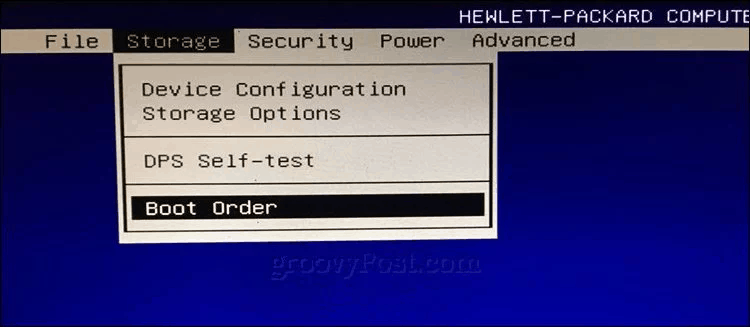
Dacă hard disk-ul nu reușește și a venit cu computerul, este timpul să vă verificați garanția. Deși unitatea dvs. poate fi de la Western Digital sau Toshiba, locul care a construit computerul dvs. acoperă de obicei unitatea. Nu sunt responsabili pentru datele de pe unitate, așadar asigurați-vă că faceți o copie de rezervă.
Dacă ești a înlocuit unitatea din computer cu un SSD sau pur și simplu a decis să faceți upgrade, garanția dvs. va fi la producătorul unității, nu la computer. Dacă unitatea este încă în garanție, atunci va fi efectuat diagnosticul lor, deoarece este puțin probabil să înlocuiască unitatea fără ieșirea testului respectiv. Dacă unitatea dvs. nu a eșuat încă, puteți totuși descărca instrumentele de testare de pe site-ul producătorului și vă puteți testa unitatea. Pentru Seagate, utilizați butonul SeaTools, Hitachi și Western Digital au HGSTși Samsung folosește Magician.
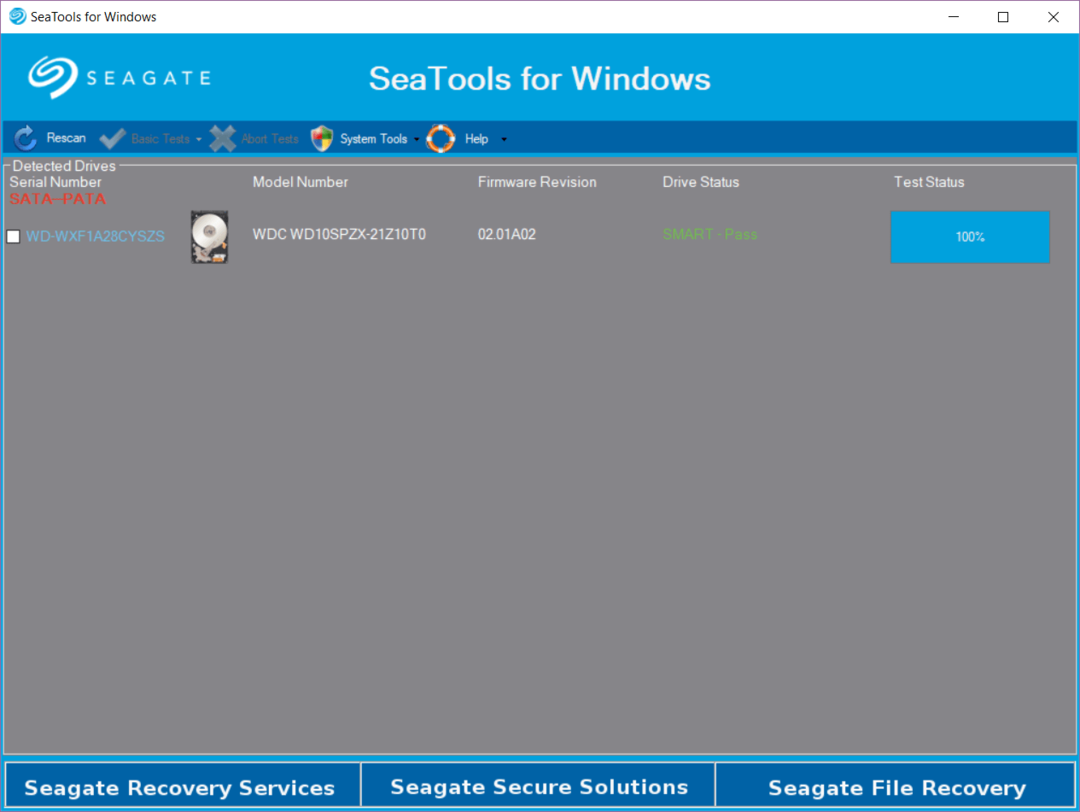
În a noastră 2013 uită-te la aceste instrumente, Austin menționează că preferă instrumentele producătorului, în ciuda a ceea ce vă vor spune „majoritatea site-urilor de tip hype și dezvoltatorii de acolo”. Acesta este un punct de vedere. Atunci când este vorba despre ceea ce conține datele dvs., este mai bine să rulați mai multe teste. De exemplu, un producător are un interes ușor de a spune că hard disk-ul dvs. este în regulă. Având în vedere că programele sunt gratuite, de ce să nu executați mai mult de un test?
Dacă unitatea dvs. este suspectă, ultimul lucru pe care doriți să îl faceți este să adăugați mai multe lucruri. Acolo programele portabile vin la îndemână. Ei rulează o unitate USB Flash (consultați-ne sugerat aplicații pentru a păstra un disc portabil și cum să personalizați-vă unitatea).
Una dintre cele mai populare aplicații de acolo, cel puțin în comunitatea tehnologică, este Informații despre disc de cristal. Se încarcă rapid și vă oferă o analiză instantanee. Albastrul înseamnă că totul este bun, în timp ce roșu sau galben indică probleme. Nu face nicio testare avansată; doar citește o parte din datele de pe unitate.
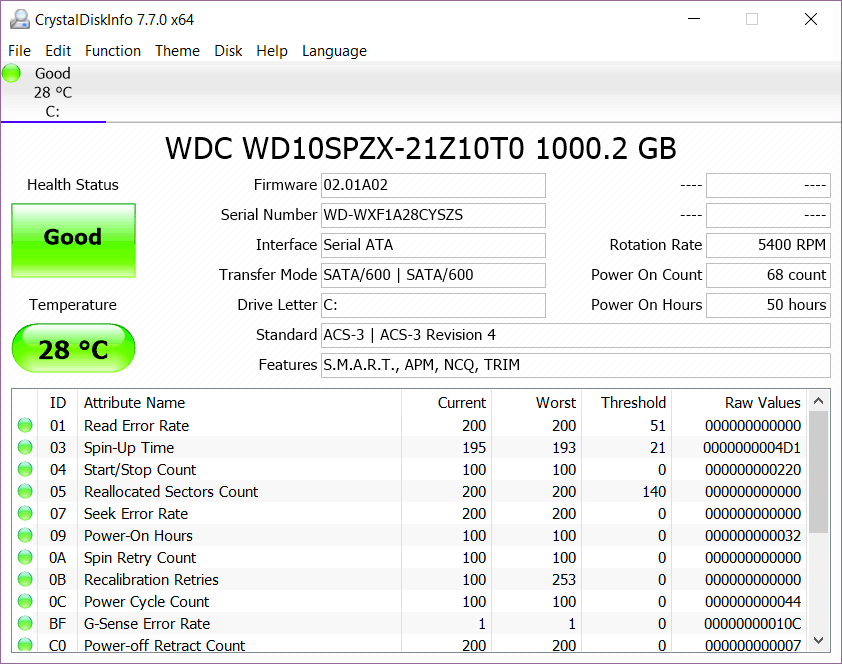
Următorul pas din informațiile despre discul Crystal este Scanare HDD. Vă oferă aceleași informații ca Crystal Disk, dar rulează și teste de citire / scriere. Acest lucru vă permite să știți dacă unitatea dvs. are sectoare proaste sau pur și simplu nu se comportă corect. Îmi place aspectul acestui program, dar pentru datele brute, nimic nu bate GSmartControl. Acesta rulează pe fiecare sistem de operare acolo și rulează zeci de teste pentru tine.
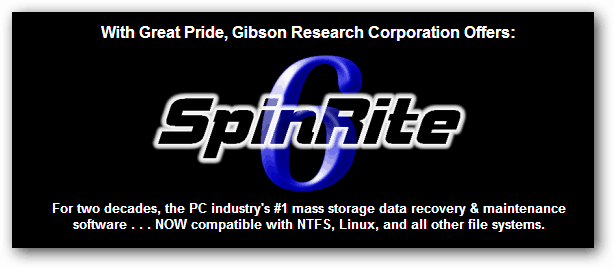
Așa cum a fost menționat anterior, Spinrite este instrumentul pe care profesioniștii avansați îl folosesc pentru a-și testa drive-urile. Deoarece este 89 USD, dacă sunteți consumator, la fel de bine puteți înlocui unitatea de acțiune pentru acea sumă de bani. Acest instrument nu testează doar unitățile, dar ajută la prezicerea problemelor și recuperarea din eșecurile unității. Dacă acordați asistență computerului pentru o viață, puteți verifica de asemenea Set de instrumente Malwarebytes. Asta folosesc pentru a verifica hard disk-urile clientului.

Chiar și atunci când toate aceste teste spun că unitatea dvs. este în regulă, asta nu înseamnă că este sigur. Unitățile de încredere eșuează în mod sigur. Am văzut că trec unități suficiente, dar încă nu pot citi sau scrie date în mod fiabil. Nu se vor bloca la întâmplare fără niciun motiv. Dacă unitatea de hard disk are mai mult de trei ani, este mai probabil ca unitatea să eșueze, dar instrumentele software nu o pot vedea. Sigur, puteți rula mai multe teste, dar, la un moment dat, veți da seama că costul unităților este relativ mic în comparație cu riscul de a pierde date. Cu toate acestea, dacă este în garanție, ar trebui să demonstrezi că părerea ta este mai importantă decât datele pe care le testează testul lor.
Dacă citiți acest articol, vă întrebați probabil dacă unitatea dvs. de hard disk nu reușește. Înainte de a rula aceste teste, faceți o copie de siguranță a datelor dvs. Aceste teste pot cauza eșecul unui hard disk. Dacă nu aveți încredere în unitatea dvs., înlocuiți-o! Utilizați atât o soluție bazată pe cloud, cum ar fi Backblaze precum și soluții încorporat în Windows.



